DNS-i vahemälu tühjendamine iPhone’is või iPadis
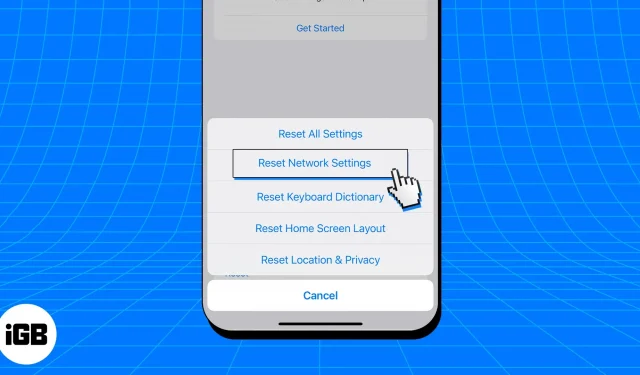
Meie sõltuvus ekraanidest on toonud kaasa suure andmevahemälu kogunemise meie iPhone’ides. Koos meie seadmetesse salvestatud andmetega sisaldab see vahemälu ka DNS-i vahemälu, mis sisaldab meie surfamiseelistusi. Kuigi selle vahemällu salvestamise mehhanismi eesmärk on parandada meie kohandatud kasutuskogemust, võib see aeg-ajalt teie iPhone’iga probleeme tekitada.
Järgmised juhised juhendavad teid operatsioonisüsteemi iOS 16 kasutavas iPhone’is ja iPadis DNS-i vahemälu puhastamise protsessis, et aidata teil seda probleemi vältida ning pakkuda sujuvat ja optimeeritud surfamiskogemust.
DNS-i vahemälu tühjendamine iPhone’is ja iPadis
Selleks on neli erinevat viisi ja need kõik on loetletud allpool.
1. Lennukirežiim
Lennurežiimi aktiveerimine lülitab sageli välja kõik wifi funktsioonid ja lülitab välja teie seadme raadioteenused. See on kiireim viis mobiilseadme DNS-i vahemälu tühjendamiseks. Selleks tehke järgmist.
- Juurdepääs oma iPhone’i juhtimiskeskusele , pühkides ekraani paremast ülanurgast alla .
Kui kasutate kodunupuga iPhone’i, libistage ekraani alumisest servast üles. - Puudutage lennukirežiimi ikooni.
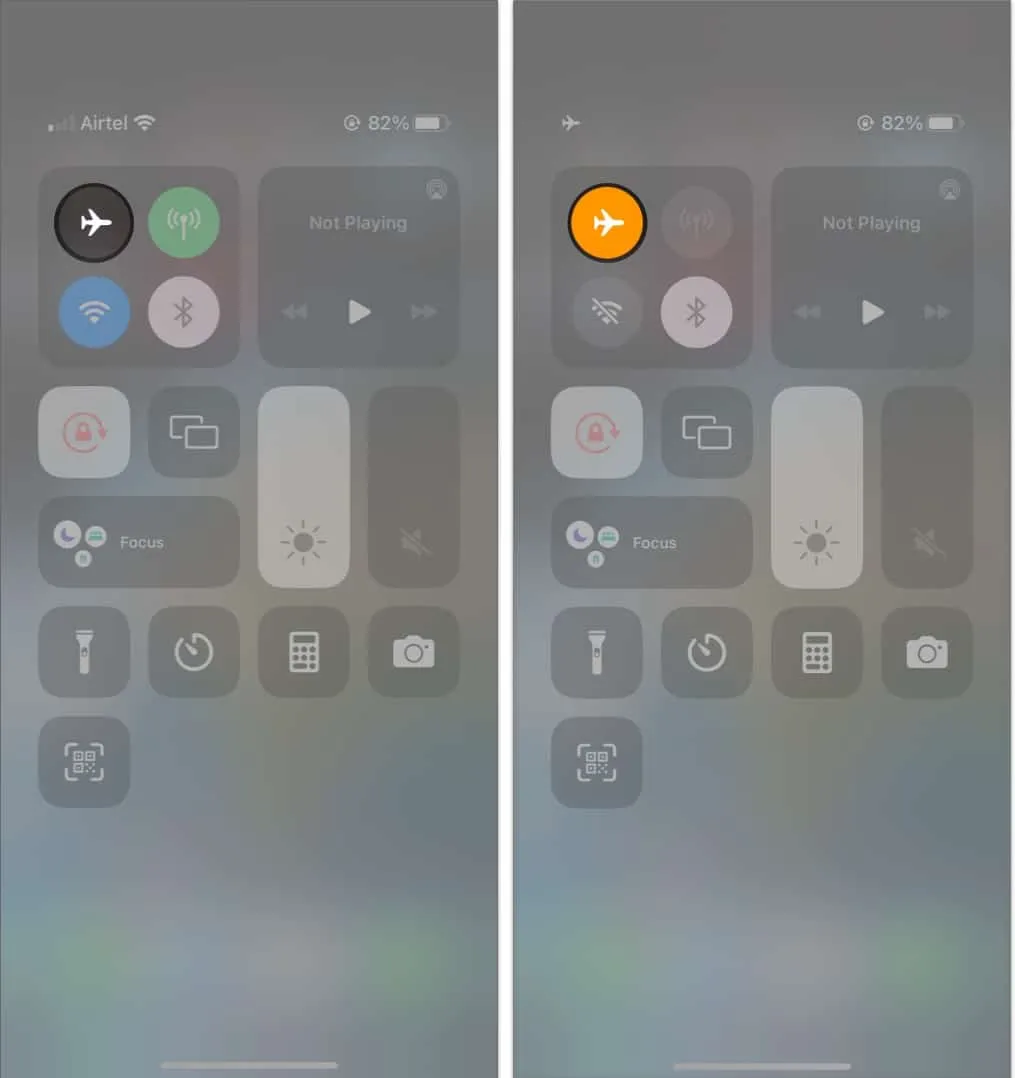
- Teise võimalusena saate navigeerida menüüsse Seaded → Lülita lennukirežiim sisse .
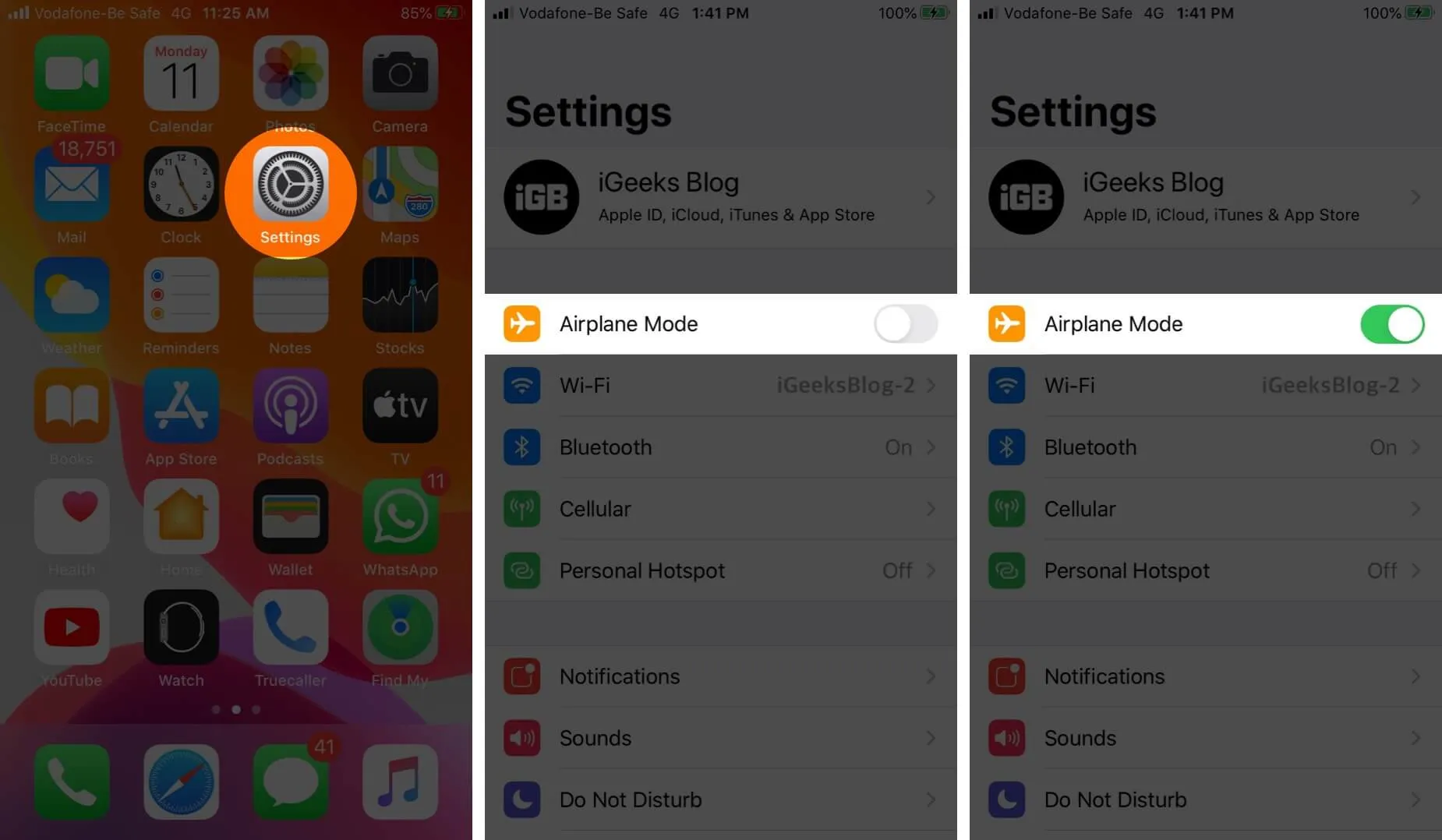
- Enne lennukirežiimi väljalülitamist oodake 15–20 sekundit.
Seda lähenemisviisi saab kasutada mitu korda päevas, et hoida teie seade DNS-i vahemälust vaba.
2. Võrguseadete lähtestamine
Saate oma iPhone’i DNS-i vahemälu tühjendamise ajal täpsuse tagamiseks võrguseaded lähtestada.
See lähenemine on kasulik, kuid minu arvates läheb see veidi liiale. Lõpuks kaotab teie nutitelefon kõik salvestatud Wi-Fi paroolid. Seetõttu järgige neid juhiseid pärast järelemõtlemist.
- Käivitage rakendus Seaded .
- Liikuge valikule Üldine ja avage iPhone’i teisaldamine või lähtestamine .
- Jätkamiseks puudutage Reset .
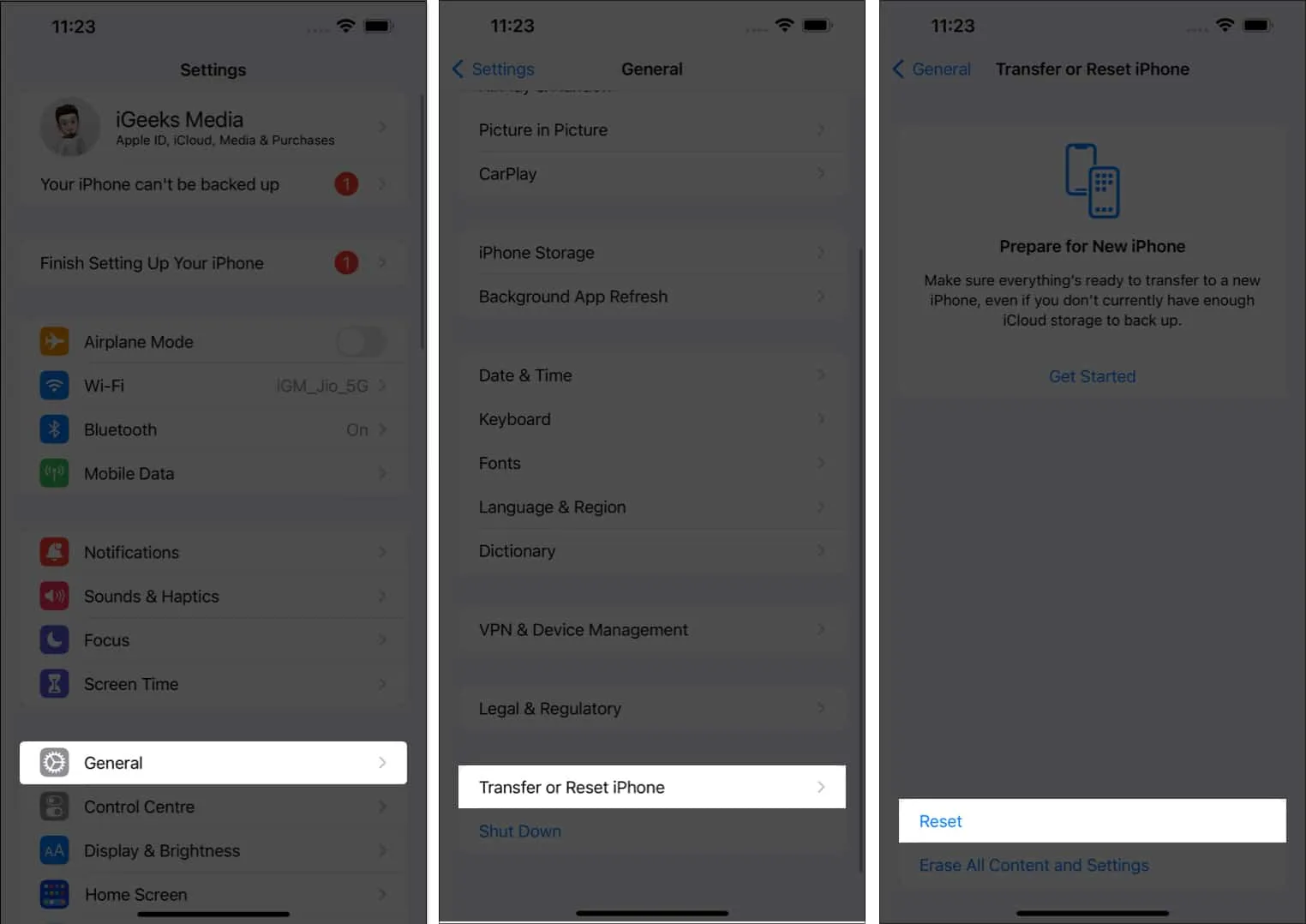
- Nüüd klõpsake nuppu Lähtesta võrguseaded .
- Kui küsitakse, sisestage oma seadme pääsukood .
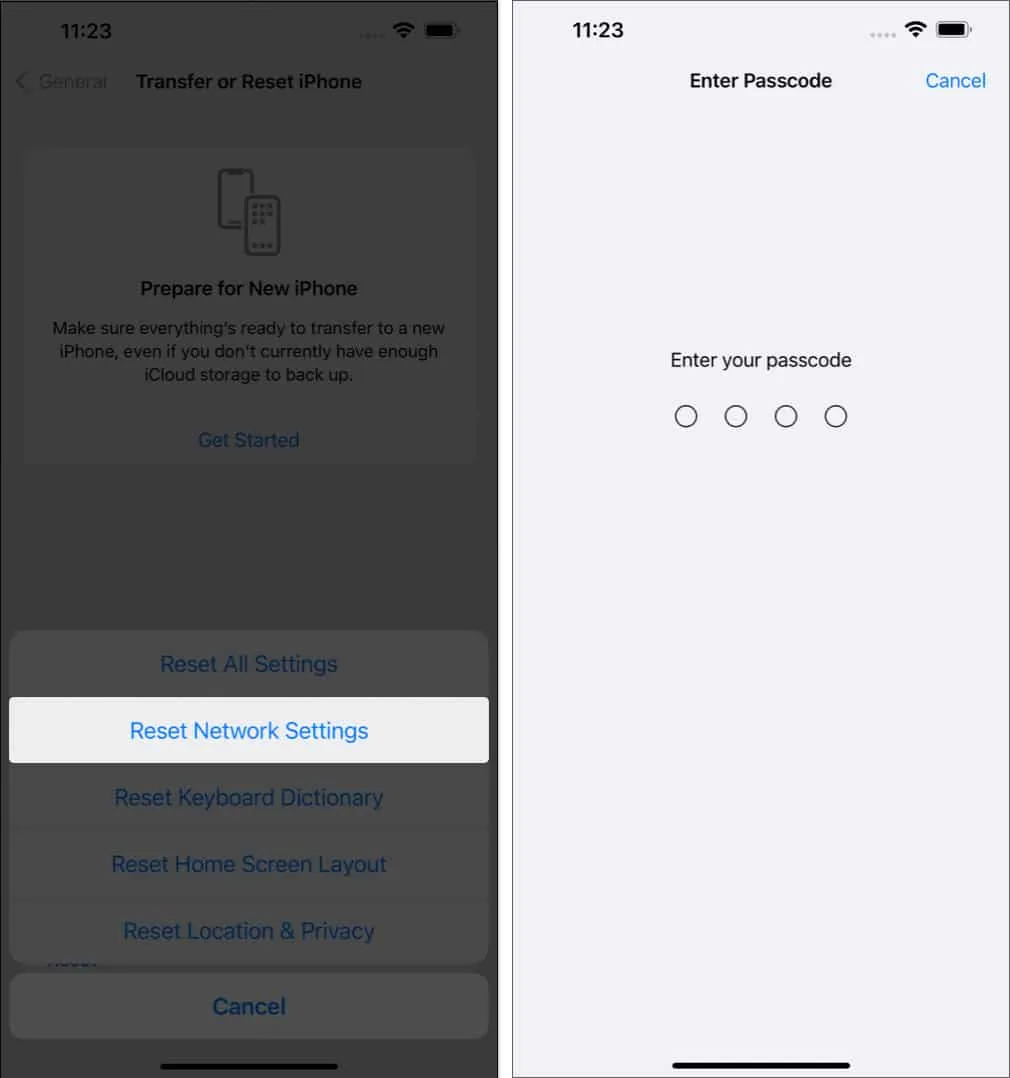
Pidage meeles, et selle protsessi lõpuleviimisel lähevad teie võrgueelistused, paroolid ja seaded kaotsi. Selle tulemusena peate selle uuesti seadistama.
3. Tühjendage brauseri vahemälu
Alati ei pruugi olla vaja iPhone’i DNS-i vahemälu täielikult tühjendada. Võimalik, et peate lihtsalt kustutama ühe brauseri vahemälu.
Lisasin allpool põhjalikud juhised selle kohta, kuidas vahemälu tühjendada kahe iPhone’i kõige populaarsema brauseri jaoks, et protsess oleks teie jaoks lihtsam.
- Safari
- Google Chrome
Nendele juhistele tähelepanu pöörates saate oma iPhone’i sirvimiskogemust tõhusalt juhtida ja optimeerida.
4. Taaskäivitage oma iPhone või iPad
Kui ükski ülaltoodud meetoditest ei tundu pärast selle lugemist teostatav, on aeg valida kõige lihtsam meetod. Jah, sul on oma oletuses õigus. Nii et lõpetame selle.
Telefoni taaskäivitamine tühjendab teie süsteemi DNS-i vahemälu, olenevalt teie iPhone’i mudelist. Süsteemi taaskäivitamine, kuigi see võib võtta veidi kauem aega, võib lahendada peaaegu kõik probleemid.
IPhone’i DNS-i vahemälu tühjendamise eelised
Kui kasutaja naaseb varem külastatud veebisaitidele, laaditakse need kiiremini tänu DNS-i vahemälule, mis salvestab nende veebisaitide teavet. IPhone’is või iPadis on DNS-i vahemälu puhastamine oluline samm seadme tõhususe säilitamisel ja võimalike turvaohtude ennetamisel.
KKK-d
Kuidas ma tean, kas minu DNS-i vahemälu on minu iPhone’is tühjendatud?
Pärast ülalkirjeldatud meetodi kasutamist proovige pöörata tähelepanu pisiasjadele, näiteks sellele, kui kaua võtab aega uue veebisaidiga ühenduse loomine või uue otsingupäringu laadimine. Kui reageerimisaeg on kiirem, olete oma seadme kogunenud DNS-vahemälu tühjendanud edukalt.
Kas DNS-i vahemälu tühjendamine kiirendab minu iPhone’is Internetti?
Mis tahes vananenud või vigase DNS-teabe lahendamisega võib DNS-i vahemälu tühjendamine suurendada teie Interneti-kiirust. See võimaldab teie seadmel hankida kõige täpsemaid DNS-i kirjeid, kiirendades ühenduste loomist veebilehtede ja muude Interneti-ressurssidega.
Kui sageli peate minu iPhone’is DNS-i vahemälu tühjendama?
Seetõttu ei ole DNS-i vahemälu tühjendamiseks määratud aega. Tavaliselt on see pigem tõrkeotsingu etapp kui tavaline hooldustöö. Kui teil tekivad võrguprobleemid või kui soovite DNS-i sätteid värskendada, peaksite vahemälu tühjendama.
Head sirvimist!
Olen tänulik, et loed. Palun jätke oma kommentaarid allolevasse kohta.



Lisa kommentaar